【Windows7】IE11を入れた環境でOfficeなどのアップデートをインストールする機能を有効にする方法【WindowsUpdate】
こんにちはーtanaですー
メインPCのOSを再インストールしてセットアップしてたら気づいたことがあるので書きたいと思いますー
まず環境から
ベースマシン:Let’snote W8 CF-W8GWGAJP
OSをWindows7 HomePremium の32Bitをクリーンインストールしています。
アップデートはSP1とNET4.5とIE11などを適応しています(IE11が特に大事)
今回の問題は、下の画像にある通りその他のマイクロソフト製品のアップデートを入手しますのところをクリックしてIEを開いてもスタートメニューを開いて更新プログラムを確認してくださいと出るということです。
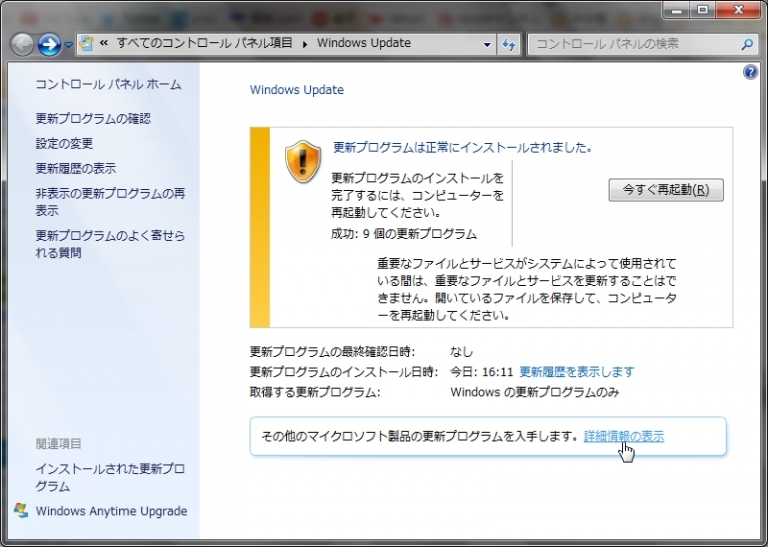
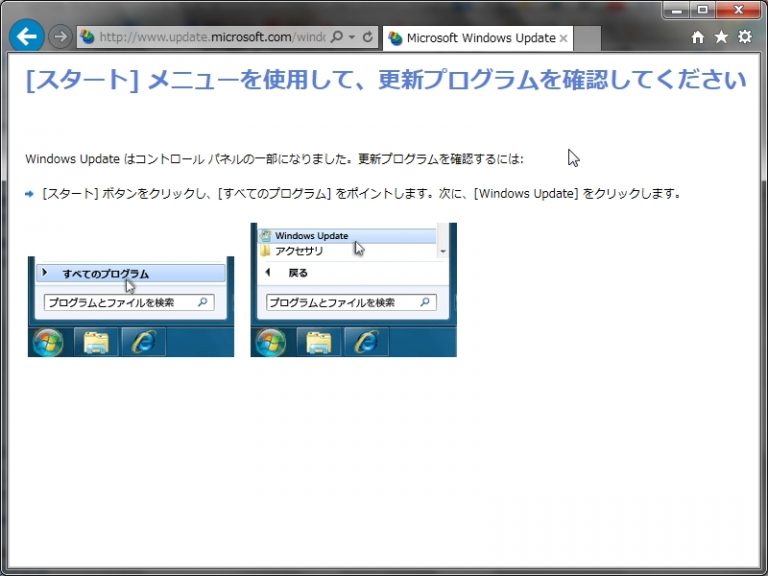
再起動してくださいと出てるけど気にせずww
これの何が問題かというとこのままだとWindowsだけのアップデートしかできなくてOfficeやVisualStudioなどマイクロソフト製品のアップデートができなくなってしまうということなんです。
この事例はすでにあるのですが解決報告がないので詳しく書きたいと思います。
Windows7のInternet Explorer11で初めてWindows UpdateからMicrosoft Update – マイクロソフト コミュニティ
まあ、ここにあるやり方で普通にできたんですけどね。
ここからは自分が試したことを書くのでどうでもいい人はここから飛んでください
まず、WindowsUpdateというアドオンをインストールしただけで試してみました。
結果は、あえなく撃沈()
そんなもんで変わるわけないもんね仕方ないね!
次に、最初に試した時に入れたアドオンを無効にして互換モードにしてみました。
あ、互換モードに設定する方法は
InternetExplorerの右上にある歯車ボタンを押して互換表示設定をクリックします。
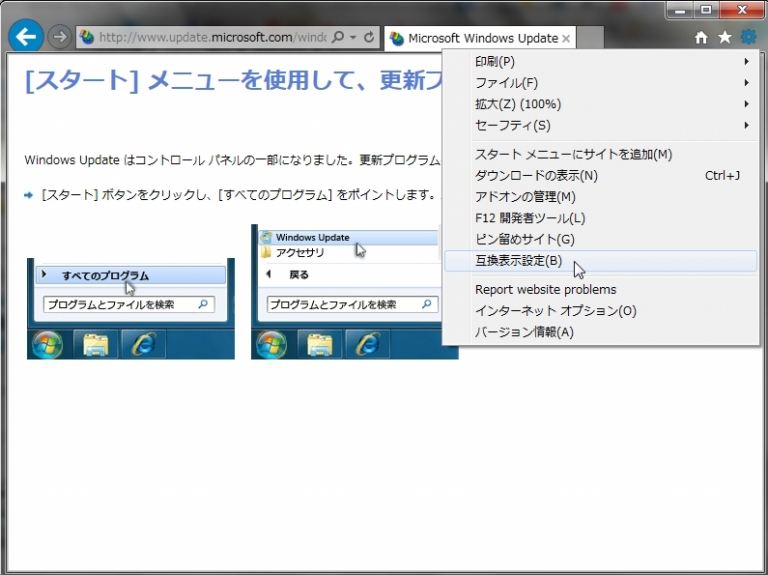
追加するウェブサイトがmicrosoft.comになってることを確認して追加を押します。
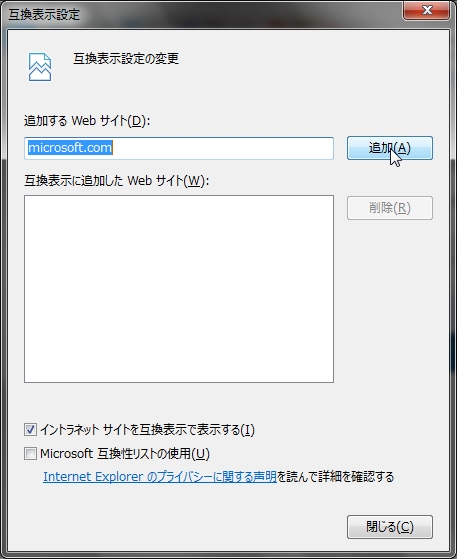
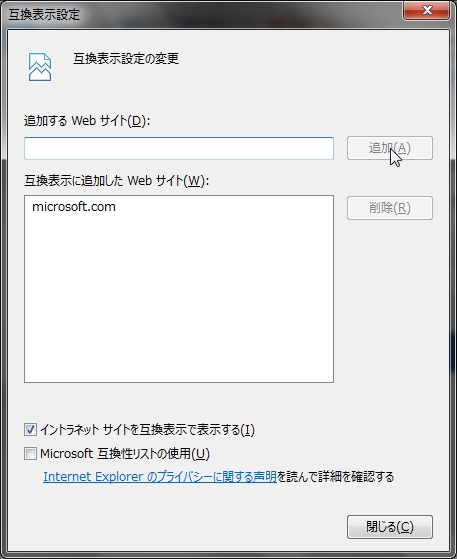
これで互換設定出来ました。
あと、アドオンの無効は
まず、さっきと同じようにIEの歯車ボタンを押してアドオンの管理を選択します。
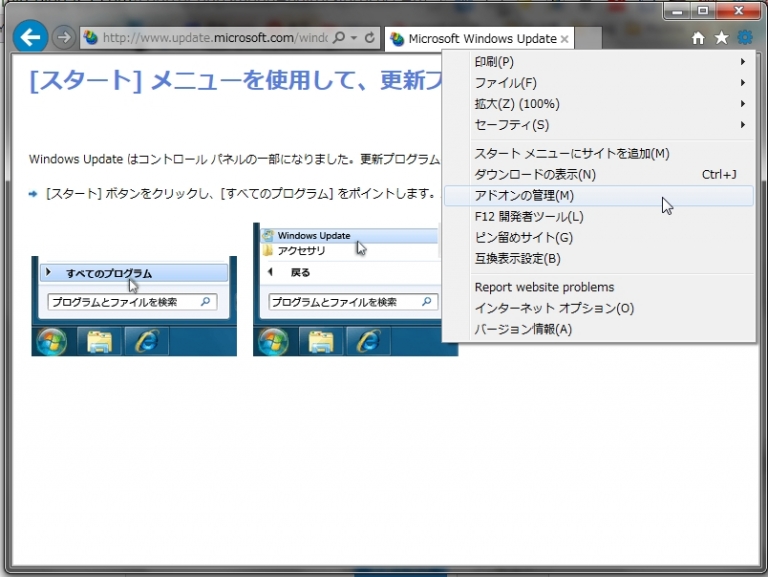
次は、WindowsUpdateというアドオンを選択して無効ボタンをクリックします。
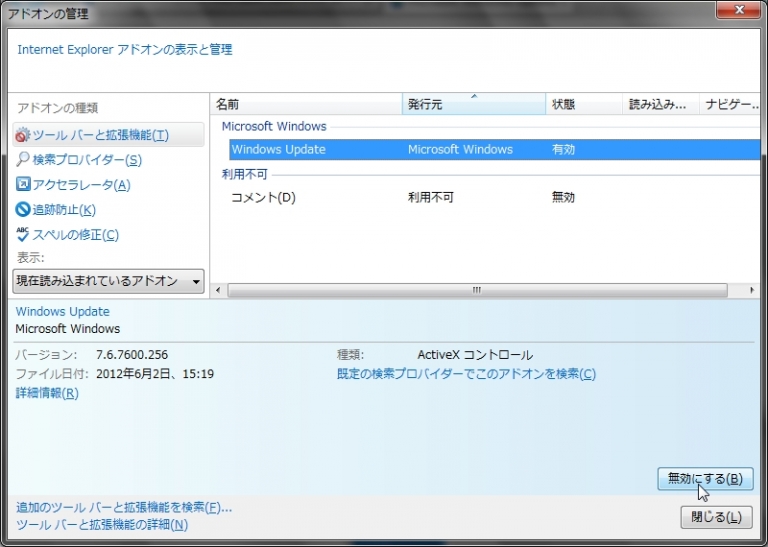
この状態で、開いてみます。
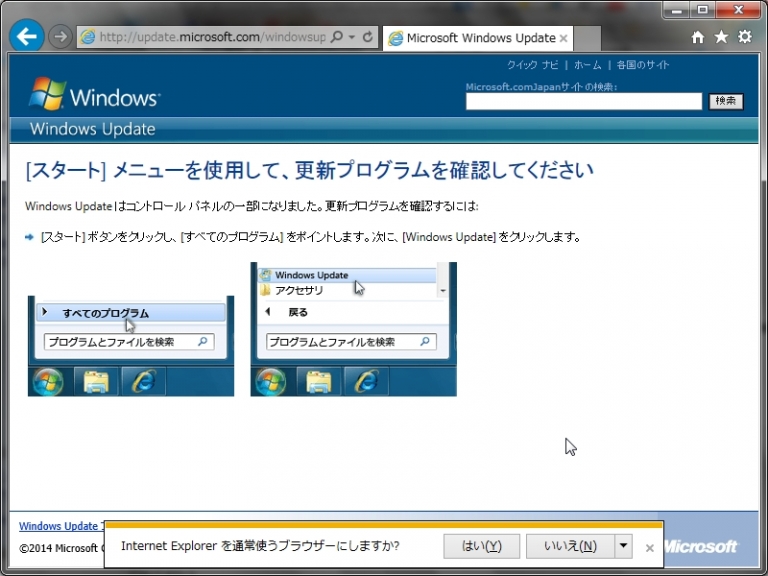
だめですねえ。
面倒だけど画像は流用してないです。
じゃあ、最後に自分ができた方法を。
まあ、WindowsUpdateアドオンと互換モード設定を同時にしておいてWindowsUpdateから開き直すだけですけど()
リロードじゃダメです。さっきだめでした()
ちゃんとコントロールパネルのWindowsUpdateから開きましょう
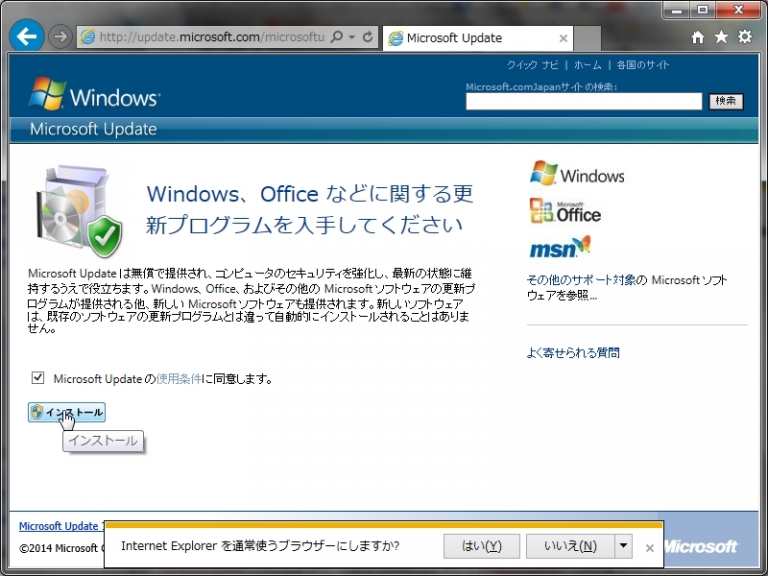
きましたー
ここからはいつもどおり同意してインストール押すだけです。
これに気づいたのはついさっきだったというね。
こんなのしらねーてかこれ絶対Microsoft側が悪い。
まあこれから再インストールしたりこれを有効にする人には参考になると思います。
以上です。それではまた~